电脑系统声音怎么调整 电脑如何调整音频大小
更新时间:2024-07-24 09:01:50作者:relsound
在日常使用电脑的过程中,我们可能会遇到需要调整电脑系统声音的情况,调整电脑系统声音可以让我们更好地享受音频、视频等多媒体内容,也可以让我们更好地控制音量大小,避免影响他人或自己的工作、学习等。电脑系统声音怎么调整呢?我们可以通过系统设置或者键盘上的快捷键来进行调整。还可以通过调整音箱或耳机的音量按钮来实现音频大小的调整。希望以上的方法能够帮助到大家更好地控制电脑系统声音。
方法如下:
1鼠标右击电脑桌面,点击最下方“个性化”。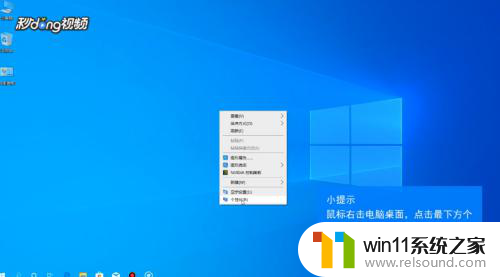 2在个性化界面点击“主页”,找到并点击“系统”选项卡下的“声音”。
2在个性化界面点击“主页”,找到并点击“系统”选项卡下的“声音”。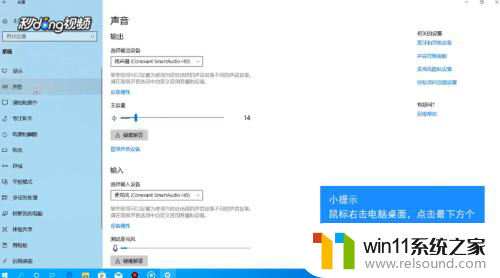 3在声音界面找到音量调节条,拖动选择合适的音量即可。
3在声音界面找到音量调节条,拖动选择合适的音量即可。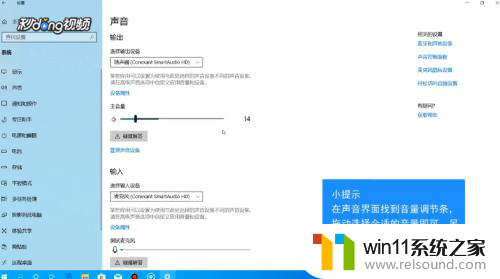 4另外可以下拉页面到最底部,找到其他声音选项菜单栏下的“应用音量和设备首选项”。点击进入可以调节主音量和系统声音,并设置输入项和输出项。
4另外可以下拉页面到最底部,找到其他声音选项菜单栏下的“应用音量和设备首选项”。点击进入可以调节主音量和系统声音,并设置输入项和输出项。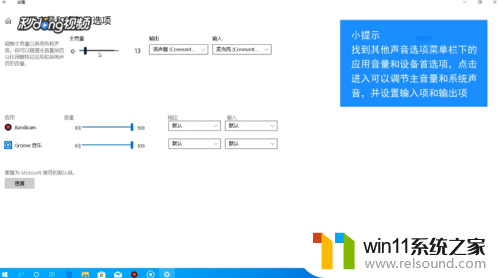
以上是关于如何调整计算机系统声音的全部内容,如果你遇到相同的问题,请参照小编的方法进行处理,希望对大家有所帮助。
电脑系统声音怎么调整 电脑如何调整音频大小相关教程
- 调字体大小怎么调 如何在WIN10电脑系统中调整字体大小
- 录音音量小怎么办 电脑录音声音太小怎么调整
- 电脑调节字体大小在哪里 WIN10电脑系统字体大小调整方法
- 在win10操作系统中如何调速图标字体大小 win10系统调整电脑图标和字体大小的步骤
- 微信声音和系统声音音量不一致 怎样调整微信的提示音与系统默认声音不同
- mac音量已经最大但声音小 电脑音量调到最大但声音很小怎么办
- 电视声音调不了怎么回事 电视调节音量没有声音怎么办
- iphone新系统锁屏字体怎么变小 iPhone锁屏时间字体大小如何调整
- 电脑声音变小了怎么回事 电脑开机声音小怎么办
- win10麦克风没声音怎么办 Win10电脑麦克风没声音怎么调节
- 英伟达新一代AI芯片过热延迟交付?公司回应称“客户还在抢”
- 全球第二大显卡制造商,要离开中国了?疑似受全球芯片短缺影响
- 国外芯片漏洞频发,国产CPU替代加速,如何保障信息安全?
- 如何有效解决CPU温度过高问题的实用方法,让你的电脑更稳定运行
- 如何下载和安装NVIDIA控制面板的详细步骤指南: 一步步教你轻松完成
- 从速度和精度角度的 FP8 vs INT8 的全面解析:哪个更适合你的应用需求?
微软资讯推荐
- 1 英伟达新一代AI芯片过热延迟交付?公司回应称“客户还在抢”
- 2 微软Win11将为开始菜单/任务栏应用添加分享功能,让你的操作更便捷!
- 3 2025年AMD移动处理器规格曝光:AI性能重点提升
- 4 高通Oryon CPU有多强?它或将改变许多行业
- 5 太强了!十多行代码直接让AMD FSR2性能暴涨2倍多,性能提升神速!
- 6 当下现役显卡推荐游戏性能排行榜(英伟达篇)!——最新英伟达显卡游戏性能排名
- 7 微软发布Win11 Beta 22635.4440预览版:重构Windows Hello,全面优化用户生物识别体验
- 8 抓紧升级Win11 微软明年正式终止对Win10的支持,Win10用户赶紧行动
- 9 聊聊英特尔与AMD各自不同的CPU整合思路及性能对比
- 10 AMD锐龙7 9800X3D处理器开盖,CCD顶部无3D缓存芯片揭秘
win10系统推荐